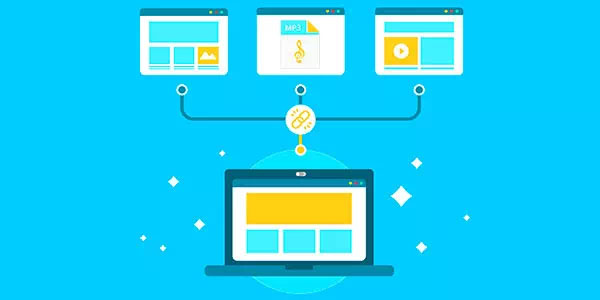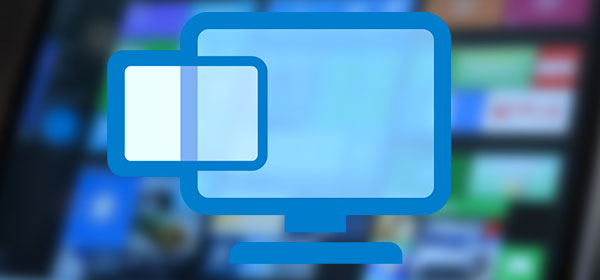Les points de restauration du système Windows sont des fichiers système sauvegardés de l’OS qui, en cas de défaillance, peuvent être utilisés pour restaurer la fonctionnalité correcte du système d’exploitation. Grâce aux points de récupération, tout utilisateur peut rapidement « revenir en arrière » son système d’exploitation à un état fonctionnel, plutôt que de s’engager dans un processus long de réinstallation. Dans cet article, nous parlerons en détail de la création et de l’utilisation des points de restauration, de la façon de les supprimer et de restaurer le système d’exploitation à l’aide du firmware et de logiciels tiers.

Contenu
- Création de points de restauration du système Windows
- Comment utiliser les points de restauration du système Windows?
- Comment supprimer les points de restauration du système non désirés?
- Utilisation d'un programme de récupération de données
Création de points de restauration du système Windows
Windows crée des points de restauration en mode automatique. Cela se produit lors de mises à jour système essentielles, d’installation de pilotes et d’installation de diverses applications qui peuvent affecter les performances du système. Tout utilisateur de Windows peut également créer manuellement des points de récupération. Pour ce faire, suivez ces étapes:
Étape 1: Recherchez l’icône du menu Démarrer dans le coin inférieur gauche et cliquez dessus avec le bouton droit de la souris. Dans la liste qui s’ouvre, sélectionnez « Panneau de configuration »
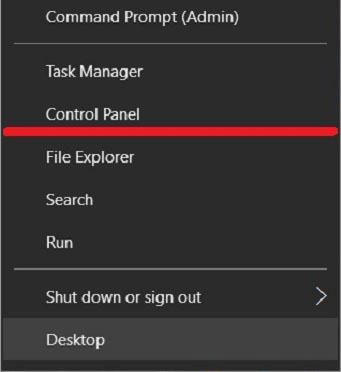
Étape 2: Choisissez l’élément « Système et sécurité », puis allez dans « Sécurité et maintenance » et trouvez l’élément « Récupération » là-bas.
Vous pouvez également trouver rapidement ce menu en tapant le mot « Récupération » dans la recherche du panneau de configuration.
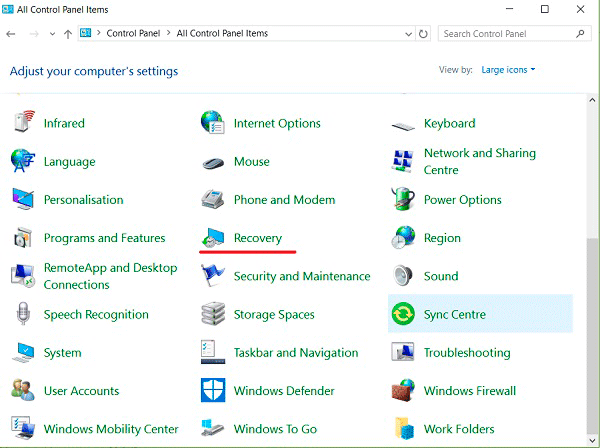
Étape 3: Dans la fenêtre qui s’ouvre, sélectionnez « Configurer la restauration du système »
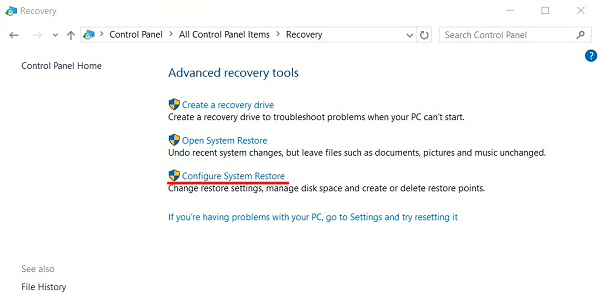
Étape 4: Dans la fenêtre qui s’ouvre, allez dans la section « Protection du système » et sélectionnez « Créer »
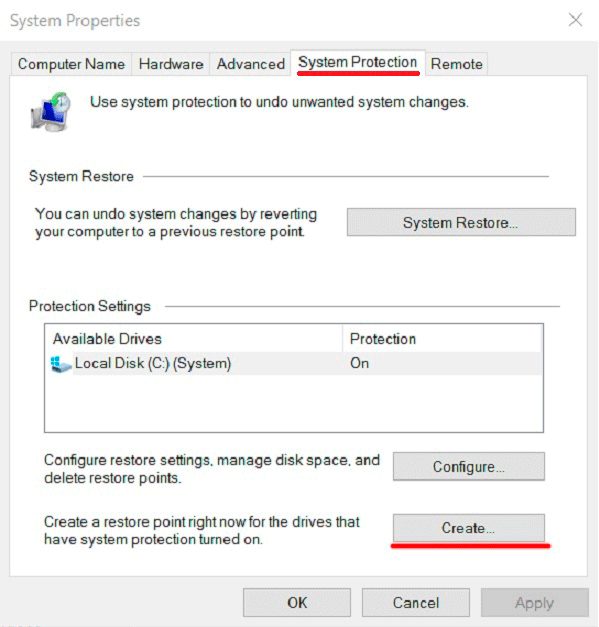
Étape 5: Dans la fenêtre qui s’ouvre, écrivez le nom du point de restauration, cliquez sur le bouton « Créer » et attendez que la création soit terminée.

Lorsque la création est terminée, le point de restauration sera prêt à être utilisé.
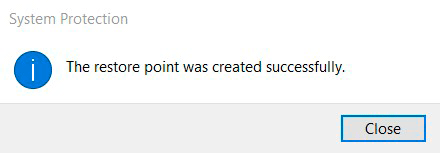
Comment utiliser les points de restauration du système Windows?
Pour restaurer le système à l’aide de points, l’utilisateur doit suivre les étapes suivantes:
Étape 1: Ouvrez le Panneau de configuration et sélectionnez « Restaurer » dans la fenêtre ouverte, vous devriez trouver « Ouvrir la restauration du système » et cliquer sur « Suivant »
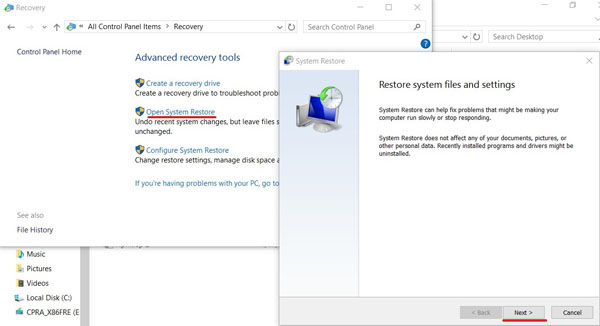
Étape 2: Trouvez le point de restauration souhaité et cliquez sur le bouton « Suivant ».
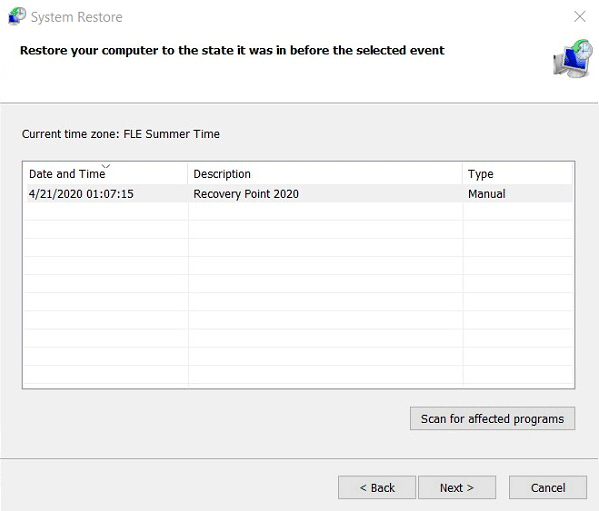
Étape 3: Confirmez avec le bouton « Terminer » la restauration du système à partir du point de restauration Windows sélectionné.
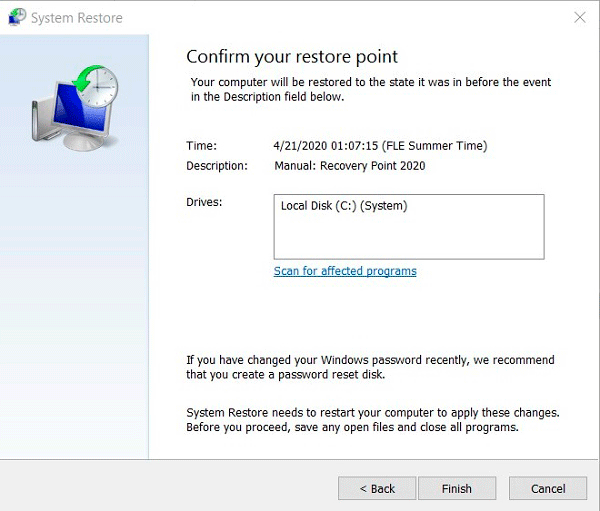
Il faudra un certain temps pour restaurer le système, après quoi Windows redémarrera automatiquement et reviendra à sa position d’origine.
Comment supprimer les points de restauration du système non désirés?
Pour supprimer les points de restauration inutiles, vous devez suivre les étapes suivantes:
Étape 1: Ouvrez le Panneau de configuration, allez dans la section « Récupération », puis trouvez l’élément « Configurer la restauration du système ».
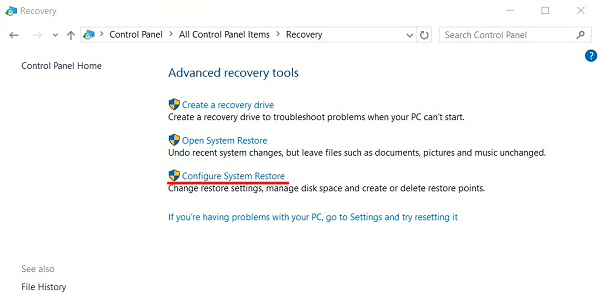
Étape 2: Dans le menu suivant, sélectionnez « Configurer »
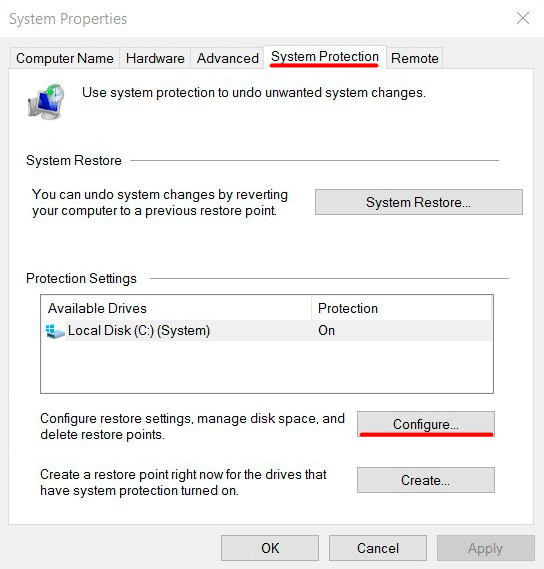
Étape 3: Dans le menu qui s’ouvre, sélectionnez « Supprimer »
Important: cette méthode supprimera tous les points de restauration sur votre ordinateur!
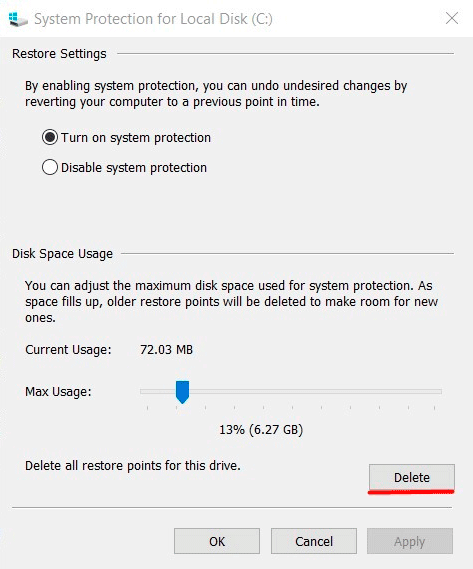
Après avoir cliqué sur le bouton « Appliquer », les points de restauration pour la récupération de Windows seront supprimés.
Utilisation d’un programme de récupération de données
Les points de restauration Windows sont conçus pour restaurer l’état du système, donc après un retour en arrière du système, il n’y aura plus de programmes qui ont été installés sur l’ordinateur de l’utilisateur après la création du point de récupération.
En outre, les points de restauration ne récupéreront pas les fichiers, documents, vidéos et photos supprimés ou formatés.
Pour cela, utilisez un logiciel spécial de récupération de données perdues RS Partition Recovery, qui aidera à récupérer toutes les informations.
Recover data and repair corrupted partitions